はじめに
Zabbixは、実行中のサーバーやハードウェア、クラウドサービス、ネットワーク全体など、さまざまなITコンポーネントを監視するために使用されるオープンソースツールです。Zabbixは、サーバーのネットワークの状態と整合性を監視できます。すべてのモニタリングは、ZabbixのWebベースのフロントエンドを介して実行できます。これは、どこからでもサーバーのステータスをすばやく確認できることを意味します。この記事では、Zabbixモニタリングツールをインストールし、データベースを作成し、Ubuntu20.04でフロントエンドを設定する方法について説明します。
前提条件
このチュートリアルを完了するために必要な要件の概要は次のとおりです。
- OS: Ubuntu 20.04(自己管理)
- ユーザータイプ: ルート/基本Linuxユーザー(通常のLinuxユーザーはsudoコマンドを追加する必要があります)
- ソフトウェア: Apache、MySQL、Zabbix、PHPバージョン7.2以降または>
Zabbixモニタリングツールをインストールする
まず、 wgetを使用してリポジトリを追加するためのZabbix.debファイルを取得しましょう コマンド。
root@host:~# wget https://repo.zabbix.com/zabbix/5.2/ubuntu/pool/main/z/zabbix-release/zabbix-release_5.2-1+ubuntu$(lsb_release -rs)_all.debこのコマンドを実行すると、次のようなダウンロードバーが表示されます。
zabbix-release_5.2-1+ub 100%[===============================>] Zabbixリポジトリを追加
リポジトリが追加されたら、 dpkgを使用してインストールします コマンド。
root@host:~# dpkg -i zabbix-release_5.2-1+ubuntu$(lsb_release -rs)_all.deb上記のコマンドを実行すると、次のような出力が表示されます。
Selecting previously unselected package zabbix-release.
(Reading database ... 96998 files and directories currently installed.)
Preparing to unpack zabbix-release_5.2-1+ubuntu20.04_all.deb ...
Unpacking zabbix-release (1:5.2-1+ubuntu20.04) ...
Setting up zabbix-release (1:5.2-1+ubuntu20.04) ...これで、リポジトリを使用する準備が整いました。次に、更新を実行してリポジトリ情報を更新します。
root@host:~# apt update
Hit:1 http://syspackages.sourcedns.com/packages/stable/ubuntu focal InRelease
Hit:2 http://security.ubuntu.com/ubuntu focal-security InRelease
Get:3 http://repo.zabbix.com/zabbix/5.2/ubuntu focal InRelease [4,930 B]
Hit:4 http://us.archive.ubuntu.com/ubuntu focal InRelease
Hit:5 http://us.archive.ubuntu.com/ubuntu focal-updates InRelease
Hit:6 http://us.archive.ubuntu.com/ubuntu focal-backports InRelease
Get:7 http://repo.zabbix.com/zabbix/5.2/ubuntu focal/main Sources [1,202 B]
Get:8 http://repo.zabbix.com/zabbix/5.2/ubuntu focal/main amd64 Packages [3,231 B]
Fetched 9,363 B in 0s (19.1 kB/s)
Reading package lists... Done
Building dependency tree
Reading state information... Done
All packages are up to date.Zabbixをインストールする
サーバーが最新の状態になったので、Zabbixのインストールを続行できます。次のステップは、Zabbixサーバー、Zabbixフロントエンド、およびZabbixエージェントをインストールすることです。これは、1つのコマンドで実行できます。
root@host:~# apt -y install zabbix-server-mysql zabbix-frontend-php zabbix-apache-conf zabbix-agent
このコマンドのこの出力は、完了するまでに少し時間がかかります。以下の出力の最後の数行を示します。
Setting up libapache2-mod-php (2:7.4+75) ...
Setting up php-gd (2:7.4+75) ...
Setting up zabbix-apache-conf (1:5.2.4-1+ubuntu20.04) ...
Enabling conf zabbix.
To activate the new configuration, you need to run:
systemctl reload apache2
Processing triggers for ufw (0.36-6) ...
Processing triggers for systemd (245.4-4ubuntu3.4) ...
Processing triggers for man-db (2.9.1-1) ...
Processing triggers for libc-bin (2.31-0ubuntu9.2) ...
Processing triggers for php7.4-cli (7.4.3-4ubuntu2.4) ...
Processing triggers for libapache2-mod-php7.4 (7.4.3-4ubuntu2.4) ...このような出力は、インストールが成功したことを示します。次に、コマンド出力から通知されたとおりにApacheのリロードに進みます。 Zabbixをインストールしたので、データベースを作成して構成しましょう。
データベースの作成と構成
MariaDBのインストール
まず、MariaDBをインストールする必要があります。これを実行するには、次のコマンドを使用します。
root@host:~# apt -y install mariadb-common mariadb-server-10.3 mariadb-client-10.3MariaDBを起動
繰り返しになりますが、出力は長くなりますが、前の手順を実行すると、MariaDBはエラーなしで正常にインストールされます。次に、MariaDBを起動し、次のコマンドを使用して有効にします。
root@host:~# systemctl start mariadb && systemctl enable mariadbZabbixデータベースの作成と設定
これで、Zabbixのデータベースを作成できます。これは、2つの別々のコマンドを使用して実行できます。最初のコマンドはデータベースを生成します。
root@host:~# mysql -uroot -p'rootDBpass' -e "create database zabbix character set utf8 collate utf8_bin;"2番目のコマンドは、ユーザーに特権を付与し、パスワードを定義できるようにします。この例では、パスワードは YourPassworD1236です。 。
root@host:~# mysql -uroot -p'rootDBpass' -e "grant all privileges on zabbix.* to zabbix@localhost identified by 'YourPassworD1236';"次に、データベーススキーマをインポートする必要があります。前のコマンドで設定したパスワードを使用していることを確認してください。データベーススキーマをインポートしても出力は提供されませんが、実行には最大5分かかる場合があります。
root@host:~# zcat /usr/share/doc/zabbix-server-mysql*/create.sql.gz | mysql -uzabbix -p'YourPassworD1236' zabbix次のステップは不可欠です。お好みのテキストエディタ(viを使用)を使用して、 zabbix_server.confを編集します ファイル。
root@host:~# vi /etc/zabbix/zabbix_server.confファイル内に入ったら、下の行までスクロールします。
# DBPassword=等号の後に、以前に定義したパスワードを追加します。 : wq を実行すると、viを終了できます。 次にEnterキーを押します。次に、ファイアウォールを構成します。
ファイアウォールの構成
次に、以下のコマンドを使用して、ポート10050、10051、および80を開く必要があります。これにより、Zabbixエージェントがサーバーと通信できるようになります
root@host:~# ufw allow 10050/tcp
root@host:~# ufw allow 10051/tcp
root@host:~# ufw allow 80/tcp次に、 ufwを使用してファイアウォールをリロードします リロード 指図。
root@host:/# ufw reload
Firewall reloadedZabbixサーバーを有効にする
これで、Zabbixサーバーとエージェントを起動して有効にすることができます。
root@host:~# systemctl restart zabbix-server zabbix-agent
root@host:~# systemctl enable zabbix-server zabbix-agentプロセスの最後のステップは、Zabbixフロントエンドを設定することです。
Zabbixフロントエンド構成
まず、 /etc/zabbix/apache.confを編集します。 ファイル。
root@host:~# vi /etc/zabbix/apache.conf次の行を見つけて、「#」を削除します 最初から署名します。
php_value date.timezone Europe/Amsterdam
「#」を削除した後 署名し、現在地の正しいタイムゾーンを設定します。この例では、America / Phoenixを使用しました。
次に、: wq と入力して、Apache構成ファイルを終了します。 次にEnterを押します 。
最後に、以下のコマンドを使用してapacheを再起動し、有効にします。
root@host:~# systemctl restart apache2 && systemctl enable apache2
Synchronizing state of apache2.service with SysV service script with /lib/systemd/systemd-sysv-install.
Executing: /lib/systemd/systemd-sysv-install enable apache2
これで、次のURLを使用してブラウザでZabbixフロントエンドに接続できます。
http:// server_ip_address / zabbix
もちろん、 server_ip_addressを置き換えます http://143.143.93.75/zabbixなどのサーバーのIPアドレスを使用します。入力すると、次の画面がブラウザに表示されます。
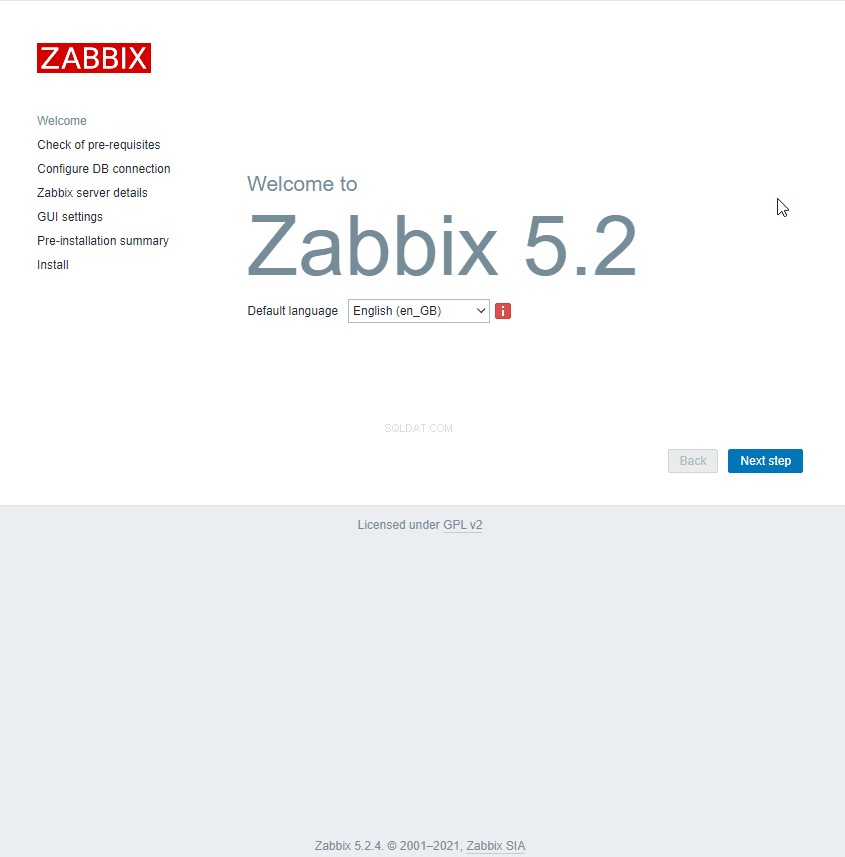
次に、次のステップをクリックします ボタン。 Zabbixは、すべての前提条件が整っており、期待どおりに機能していることを確認します。ソフトウェアと構成が正しい場合は、すべてが緑色の OKでマークされている必要があります 。 次のステップをクリックします もう一度進みます。
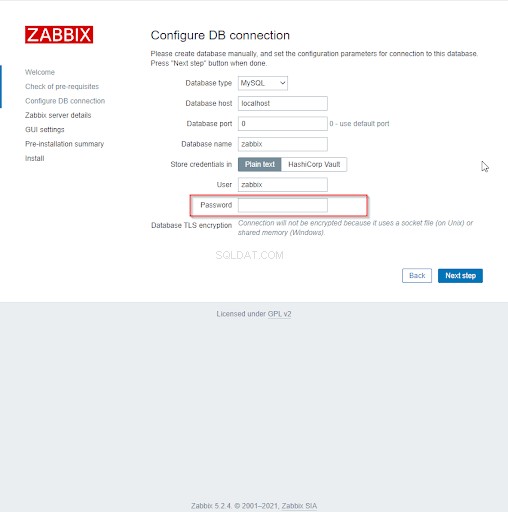
次に、パスワードの内部 フィールドに、以前に設定したパスワード YourPassworD1236を入力してください。 。引き続き次のステップをクリックします この画面が表示されるまで。

これはどれほど素晴らしいですか? Zabbixモニタリングソフトウェアが正常にインストールされました。
[完了]をクリックします デフォルトのログイン情報を入力します:
- ユーザー名:管理者
- パスワード:Zabbix
デフォルトパスワードの変更
最初のログイン後にデフォルトのパスワードをリセットして、アカウントを保護してください。以下は、Zabbixインターフェースを介してこれを行う方法の説明です。
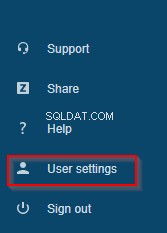
ユーザー設定をクリックします ダッシュボードの左下にあります。
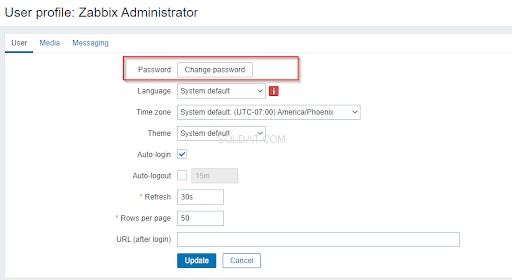
次に、パスワードの変更をクリックします ボタン。
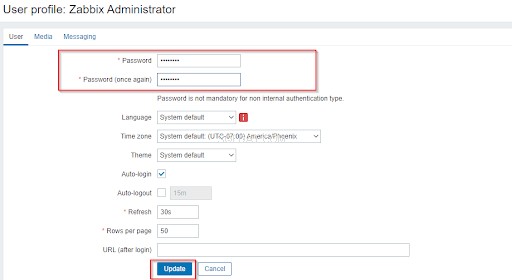
画面上部に2つの空のフィールドが表示され、新しいパスワードを入力できます。完了したら、[更新]をクリックします 。その後、メインのダッシュボードページに戻り、画面の上部に「ユーザーが更新されました」というメッセージが表示されます。
Zabbixエージェント
Zabbixエージェントは、監視が必要なサーバーにデプロイされる小さなソフトウェアです。ローカルのリソースとアプリケーションを積極的に監視します。エージェントは運用情報を収集し、ポート10020および10021でZabbixサーバーに報告します。統計情報を収集するためにネイティブシステムコールを使用するため、Zabbixエージェントは非常に効率的です。
結論
以上です! Zabbixが正常にインストールされました。インターフェイスでのタスクの設定の詳細については、zabbix.comのクイックスタートドキュメントを参照してください。このチュートリアルが簡単に理解でき、Zabbixが自由に使える便利な機能の多くを探求できることを願っています。
私たちは、Hosting™で最も役立つ人間であることに誇りを持っています!私たちのサポートチームは、この記事で説明されているものを含め、複数のWebホスティングテクノロジーについて深い知識を持っている経験豊富なLinux技術者と才能のあるシステム管理者でいっぱいです。この情報に関してご不明な点がございましたら、この記事に関するお問い合わせには、24時間年中無休でいつでもお答えいたします。
フルマネージドVPSサーバー、クラウド専用、VMWareプライベートクラウド、プライベート親サーバー、マネージドクラウドサーバー、または専用サーバーの所有者であり、概説されている手順のいずれかを実行することに不安がある場合は、このプロセスを支援するためのチャットまたはサポートチケットである@800.580.4985に電話で連絡できます。
